Ejemplo: Creación de un gráfico para ver la fecha de finalización planificada frente a la real
En este ejemplo se muestran la finalización de las tareas planificadas frente a las reales a lo largo del tiempo. Esto le permite ver si las programaciones van bien de tiempo o con retraso. En el gráfico se muestran todas las fechas de finalización de las tareas que se encuentren en una determinada fecha o después de esta. Esto hará que se muestren un gran número de tareas al inicio del programa y este número se reducirá gradualmente hasta la última tarea del programa.
El gráfico generado se muestra a continuación. Haga clic en cualquier área del gráfico para aumentar detalle y ver los distintos registros que formen esos datos agregados.
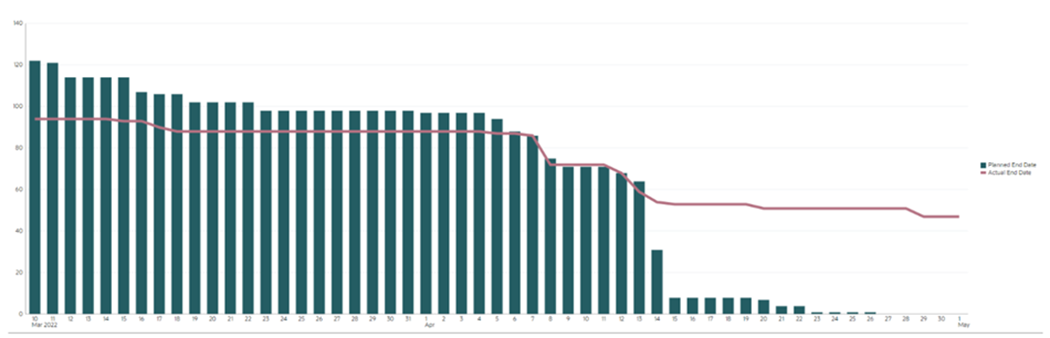
Para crear este gráfico:
- En la página Inicio, haga clic en Tareas y, a continuación, haga clic en Tareas de programación para mostrar la lista de tareas.
- En Selector de vista en la parte superior derecha de la página, seleccione Vista de gráfico.
Aparece la vista de gráfico con un gráfico predeterminado mostrado.
- Haga clic en el icono Editar en la parte superior derecha para mostrar el cuadro de diálogo Editar gráfico.
- En el separador Propiedades, especifique lo siguiente:
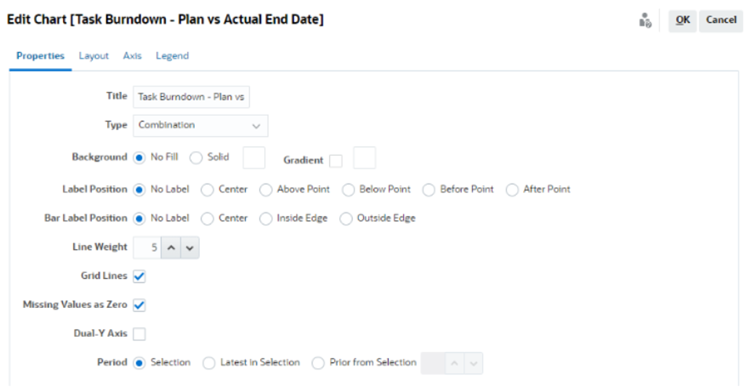
- En Tipo, seleccione Combinación.
- En Fondo, seleccione Sin relleno.
- En Posición de la etiqueta, seleccione Sin etiqueta.
- En Posición de la etiqueta de barra, seleccione Sin etiqueta.
- Seleccione Grosor de línea como 5.
- Seleccione Líneas de cuadrícula.
- Anule la selección de Eje Y doble.
- En Periodo, elija Selección.
-
En el separador Diseño, especifique lo siguiente:
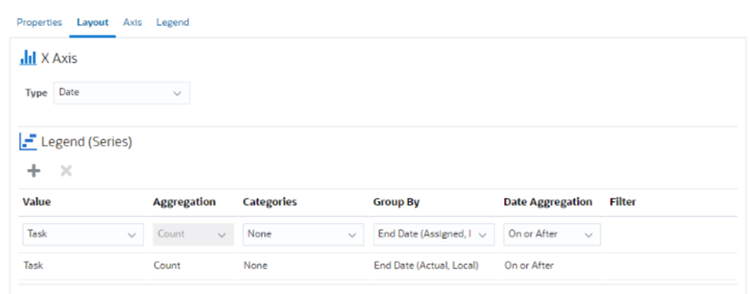
- En la sección Eje X, en Tipo, seleccione Fecha.
- En la sección Leyenda (serie), introduzca 2 valores:
En la primera entrada:
- En Valor, seleccione Tarea.
- En Categorías, seleccione Ninguna.
- En Agrupar por, seleccione Fecha de finalización (asignada)
- En Fecha de agregación, seleccione El o después del.
En la segunda entrada:
- En Valor, seleccione Tarea.
- En Categorías, seleccione Ninguna.
- En Agrupar por, seleccione Fecha de finalización (real, local)
- En Fecha de agregación, seleccione El o después del.
- En el separador Eje, deje la configuración predeterminada tal cual.
- En el separador Leyenda, especifique lo siguiente:
- En Posición de la leyenda, seleccione Derecha.
- En Paleta, seleccione Redwood.
- Haga clic en Aceptar.